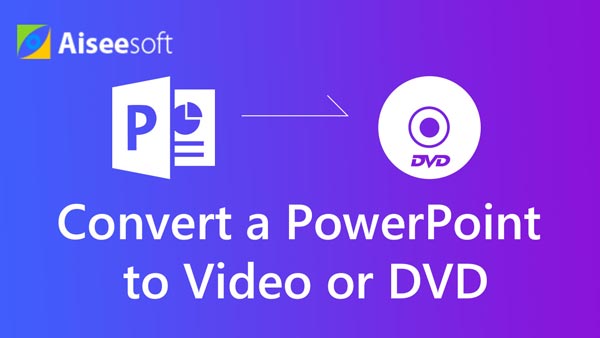¿Qué es un disparador de PowerPoint? Coloquialmente, un disparador de PowerPoint es como una instrucción dentro de la presentación y significa "Haz lo que dice la instrucción". Cuando hace clic en un área designada determinada en una diapositiva u objeto de presentación, la presentación sabe de manera correspondiente dónde configuró previamente los efectos de activación. Tal vez el comportamiento desencadenante muestre una animación o exprese algo que antes estaba oculto. ¿Cómo usar un disparador de PowerPoint? Sigue leyendo.
Triggers le permite iniciar animaciones haciendo clic en un objeto específico en lugar de un simple clic. Esa es la gran diferencia con los hipervínculos. Esto puede ser muy útil para crear una presentación interactiva o despejar una diapositiva.
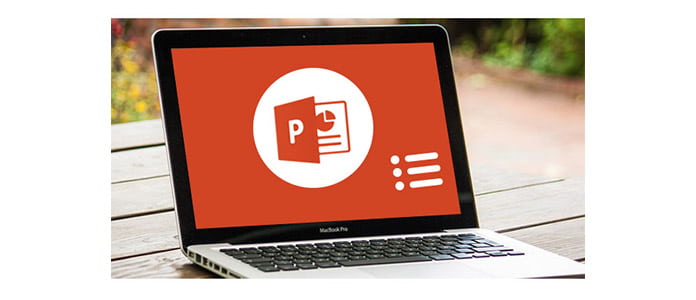
Activadores de PowerPoint
Y aquí, queremos mostrarle cómo jugar con la función de activación aplicando una animación de PowerPoint a un objeto. Debajo de la pestaña de tiempo, el botón de disparo está aquí. Desde el panel de animación, haga clic con el botón derecho y elija las opciones de efectos. Se le mostrará una nueva ventana con varias pestañas. Algunas animaciones de efectos son predeterminadas, pero puede encontrarlas más interesantes si selecciona la opción de "iniciar efecto al hacer clic en".
Paso 1Seleccione el objeto que desea desencadenar la animación.
Paso 2En la pestaña "Animación", haga clic en la flecha desplegable de "Más" y encontrará todos los efectos de animación básicos que se le muestran. Desde la parte inferior del menú, puedes encontrar más efectos.
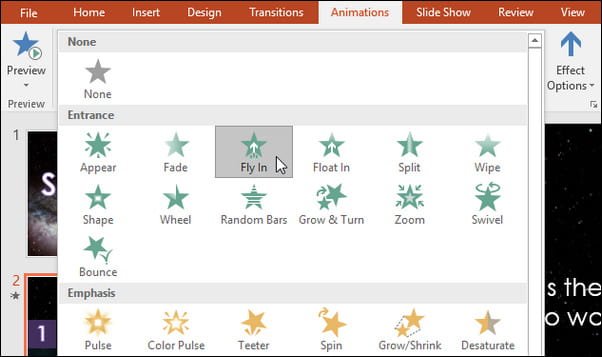
Paso 3Seleccione su animación preferida y luego el efecto se usará en el proyecto de destino. El objeto mostrará un número pequeño y eso significa que hay una animación. Y puede encontrar un ícono de estrella que también estará con diapositiva en el panel Diapositiva.
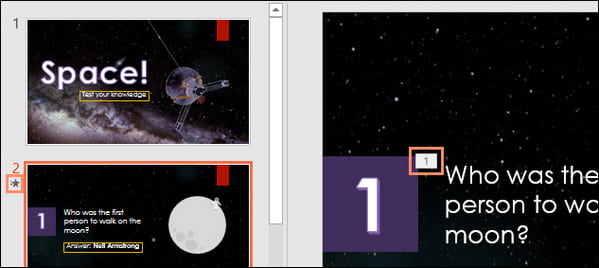
Paso 4En la pestaña de "Animación avanzada", elija la opción "Agregar animación" para obtener una vista previa de las animaciones disponibles. Si desea activar más animaciones, el efecto se mostrará de acuerdo con el número de animaciones.
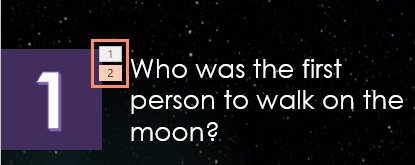
¿Ya sabes cómo usar el disparador de PowerPoint? Para una presentación de PowerPoint más creativa, es posible que deba convertir las diapositivas en video. Y aquí, se recomienda con PPT to Video Converter, una herramienta de oficina imprescindible en una computadora con Windows.
Principales características:
◆ Convertir PowerPoint a video.
◆ Convertir PowerPoint a DVD.
◆ Ofrecer modos de conversión eficientes.
◆ Admite múltiples formatos de video y conversión por lotes.
◆ velocidad de conversión de primera clase e interfaz fácil de usar.
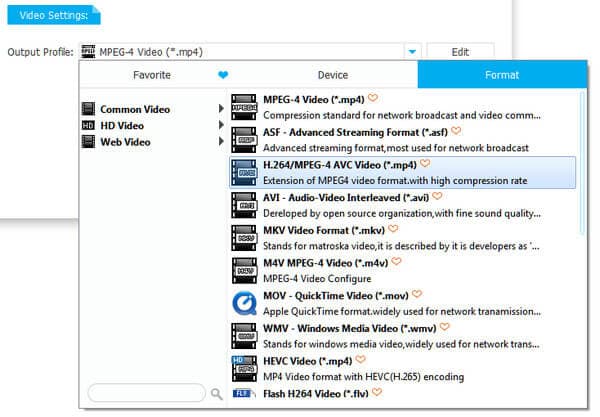
Simplemente descargue el programa y pruébelo gratis. te gustará esto Alternativa de PowerPoint mucho.